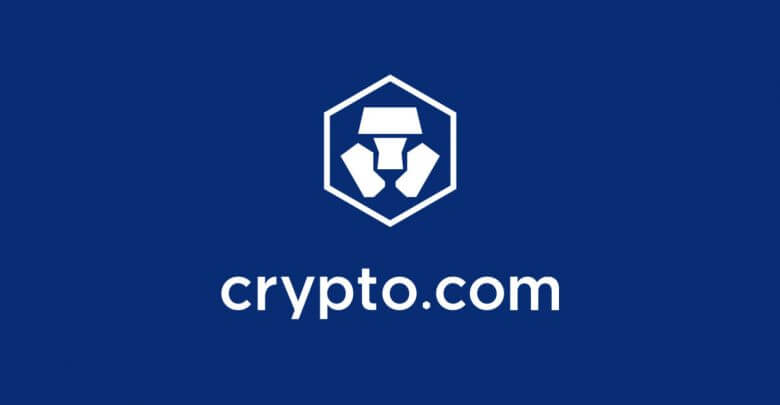Puede acceder a sus actividades comerciales descargando su historial de transacciones en Crypto.com.
Esto incluye sus compras, ventas, bonos y más.
En Crypto.com, podrá exportar su historial de transacciones a CSV y descargarlo.
Además, puede elegir el tipo de transacción para exportar.
Esto incluye su billetera criptográfica, billetera fiduciaria y tarjeta Visa Crypto.com.
Sin embargo, solo puede exportar una transacción a la vez.
En esta guía, aprenderá cómo encontrar y descargar su historial de transacciones en la aplicación Crypto.com.
Cómo descargar su historial de transacciones en Crypto.com
Para descargar su historial de transacciones en Crypto.com, debe navegar a «Cuentas» y tocar el ícono del reloj.
A continuación, toque el icono de exportación, seleccione el tipo de transacción, seleccione el intervalo de fechas y descargue su historial de transacciones.
Los tipos de transacciones incluyen su billetera criptográfica, billetera fiduciaria y tarjeta Visa Crypto.com.
Sin embargo, solo puede seleccionar un tipo de transacción a la vez.
El intervalo máximo de fechas que puede establecer es de 3 años.
Puede establecer el intervalo de fechas ajustando las fechas «Desde» y «Hasta».
Luego, toque «Exportar a CSV» para exportar su historial de transacciones a CSV.
Por último, toque «Exportar historial» y toque «Descargar» para descargar su historial de transacciones.
Aquí se explica cómo descargar su historial de transacciones en Crypto.com.
- Abra la aplicación Crypto.com
- Navega a «Cuentas» y toca el ícono del reloj
- Toca el ícono de exportar
- Seleccione el tipo de transacción y el rango de fechas
- Descarga tu historial de transacciones
1. Abra la aplicación Crypto.com
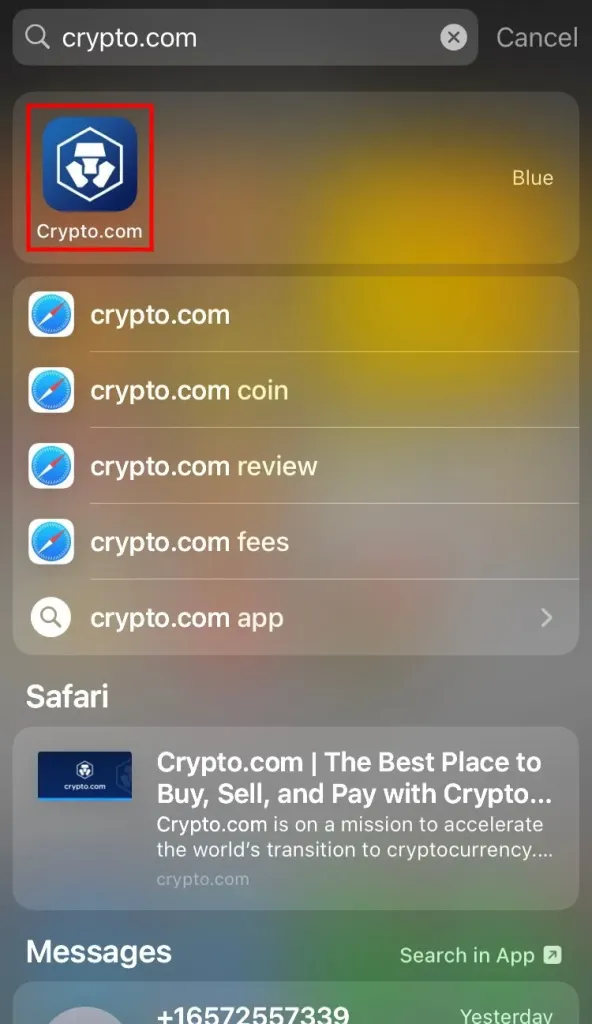
En primer lugar, debe abrir la aplicación Crypto.com.
Una vez que haya abierto la aplicación, inicie sesión en su cuenta si aún no lo ha hecho e ingrese su contraseña.
También puede usar la versión de escritorio de Crypto.com para esto.
Sin embargo, en esta guía, usaremos la aplicación Crypto.com porque es más popular entre los usuarios.
2. Navegue a «Cuentas» y toque el ícono del reloj
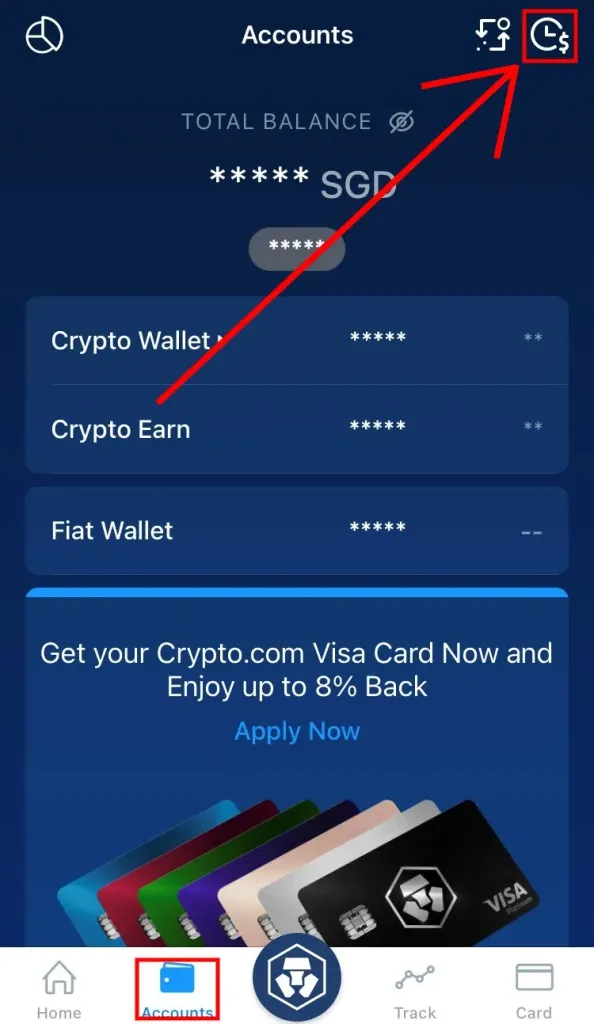
Después de abrir la aplicación Crypto.com, debe navegar a su historial de transacciones.
Para hacerlo, toque «Cuentas» en la barra de navegación inferior.
Después de tocar «Cuentas», aterrizará en la página «Cuentas».
En la página «Cuentas», verá los saldos de su monedero criptográfico, sus ganancias criptográficas y su monedero fiduciario.
En la barra de navegación superior, verá un par de iconos.
Esto incluye el icono de conversión y el icono del reloj.
Toca el icono del reloj para ver tu historial de transacciones.
3. Toca el ícono de exportar
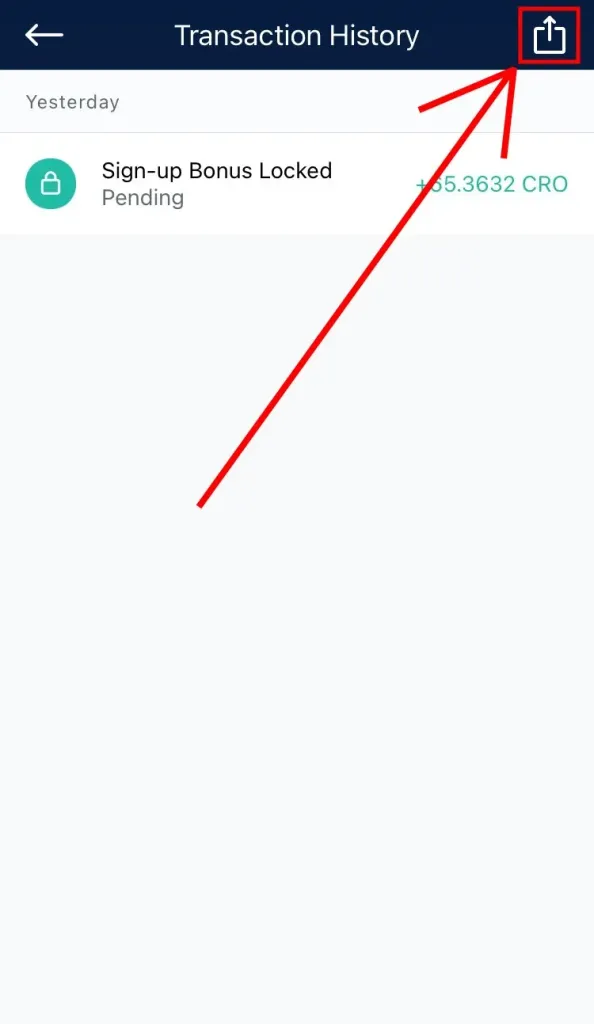
Después de tocar el ícono del reloj, aterrizará en la página «Historial de transacciones».
En la página «Historial de transacciones», verá una lista de sus transacciones en Crypto.com.
Esto incluye sus compras, ventas, bonos y más.
También puede exportar su historial de transacciones.
Para hacerlo, toque el icono de exportación en la barra de navegación superior.
4. Seleccione el tipo de transacción y el rango de fechas
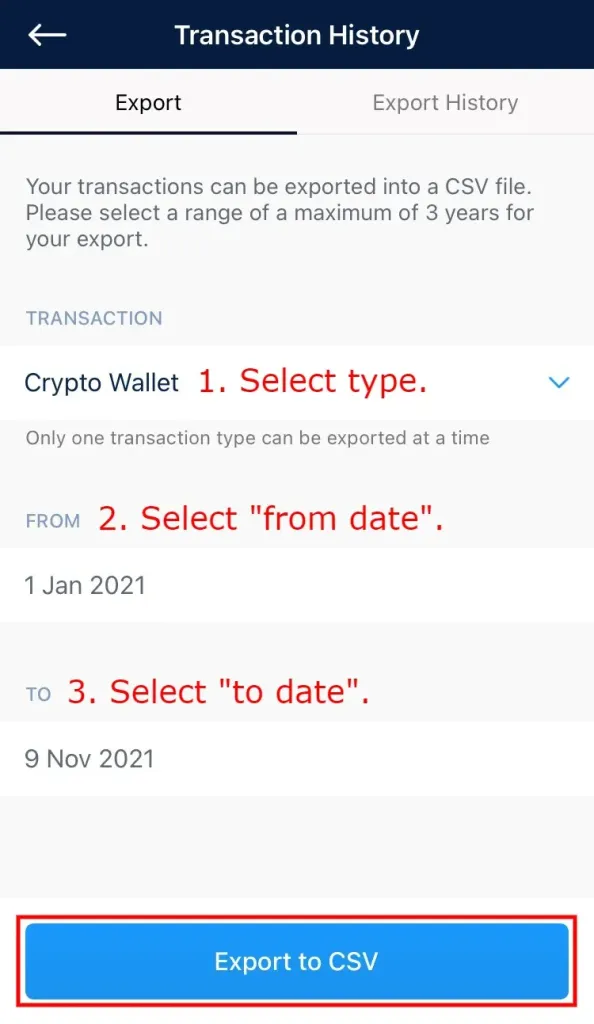
Después de tocar el ícono de exportación, aterrizará en la pestaña «Exportar».
En la pestaña, verá un cuadro desplegable y un par de campos.
En primer lugar, debe seleccionar un tipo de transacción.
Por ejemplo, si desea descargar su historial de transacciones de su billetera criptográfica, seleccione «Cartera criptográfica».
Solo puede seleccionar un tipo de transacción a la vez.
En segundo lugar, debe seleccionar una fecha de inicio.
Para hacerlo, toque el campo «Desde» y seleccione la fecha de inicio (p. ej., 1 de enero de 2021).
En tercer lugar, debe seleccionar una fecha de finalización.
Para hacerlo, toque el campo «Hasta» y seleccione la fecha de finalización (p. ej., 9 de noviembre de 2021).
Por último, toque «Exportar a CSV» para exportar su historial de transacciones a CSV.
5. Descarga tu historial de transacciones
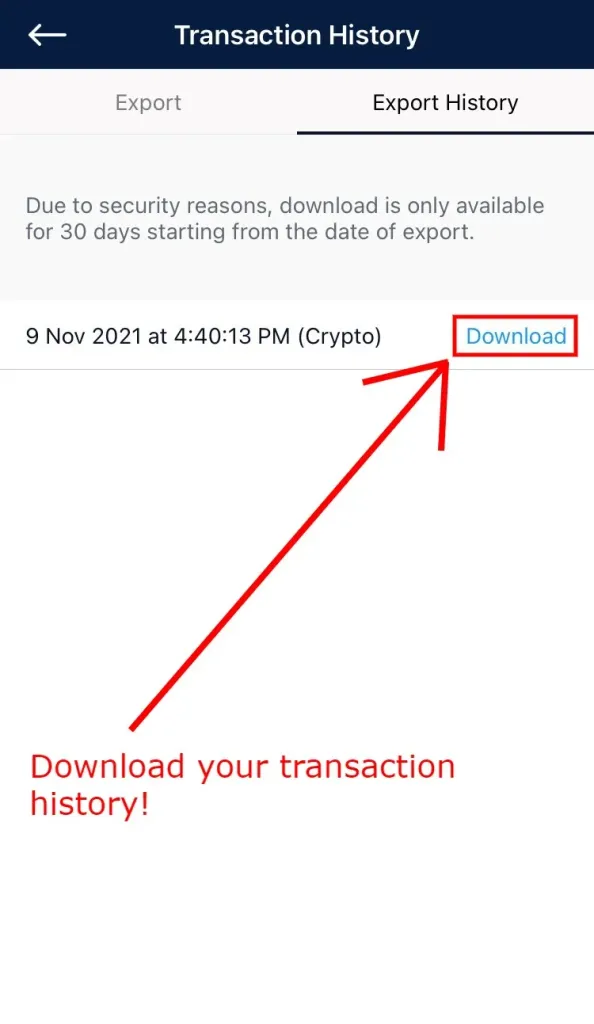
Después de tocar «Exportar a CSV», su historial de transacciones se exportará a CSV.
Para encontrarlo, toque la pestaña «Exportar historial».
Después de tocar la pestaña «Historial de exportación», verá una lista de sus exportaciones.
Toque «Descargar» junto a la exportación para descargar su historial de transacciones.
Por razones de seguridad, las descargas solo están disponibles durante 30 días después de la fecha de exportación.
¡Ha aprendido con éxito cómo encontrar y descargar su historial de transacciones de Crypto.com!
Conclusión
El propósito del historial de transacciones de una cuenta es realizar un seguimiento de sus actividades comerciales.
Crypto.com Tax puede proporcionar a los usuarios una estimación de las ganancias y pérdidas sujetas a impuestos en las transacciones criptográficas.
Luego puede descargar esas transacciones para la declaración de impuestos.
Esto se desarrolló para cumplir con los requisitos fiscales de Canadá, América del Norte y Australia.
El equipo de Crypto.com trabajó con asesores fiscales para garantizar que la lógica de cálculo sea consistente.
Para obtener más información, puede comunicarse con el soporte de Crypto.com a través del chat en la aplicación.
Si quiere puede hacernos una donación por el trabajo que hacemos, lo apreciaremos mucho.
Direcciones de Billetera:
- BTC: 14xsuQRtT3Abek4zgDWZxJXs9VRdwxyPUS
- USDT: TQmV9FyrcpeaZMro3M1yeEHnNjv7xKZDNe
- BNB: 0x2fdb9034507b6d505d351a6f59d877040d0edb0f
- DOGE: D5SZesmFQGYVkE5trYYLF8hNPBgXgYcmrx
También puede seguirnos en nuestras Redes sociales para mantenerse al tanto de los últimos post de la web:
- Telegram
Disclaimer: En Cryptoshitcompra.com no nos hacemos responsables de ninguna inversión de ningún visitante, nosotros simplemente damos información sobre Tokens, juegos NFT y criptomonedas, no recomendamos inversiones